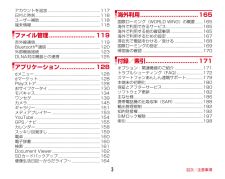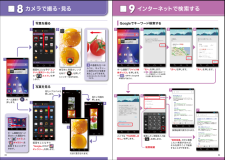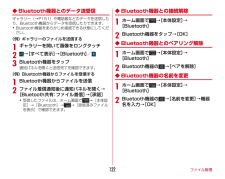Q&A
取扱説明書・マニュアル (文書検索対応分のみ)
"ギャラリー"2 件の検索結果
"ギャラリー"10 - 20 件目を表示
全般
質問者が納得SPモードメールでよかったでしょうか?
非常にややこしいのですが…
SPモードメールでは【microSDに保存してるものしか使えない機種】があります。
お使いの機種もその機種なんですが、
ネットからダウンロードしたり、
アプリから保存したりすると【本体のdownloadフォルダ】に保存されます。
空と表示されたのは【microSDのdownloadフォルダ】を参照してるためです。
SPモードメールではmicroSDにあるものしか使えないので、
microSDにデコメを移す必要があります。
QuickP...
4550日前view259
全般
質問者が納得本体に設定がない場合は、
壁紙設定アプリを使ってみるといいですよ。
ライブ壁紙ぴったん
https://play.google.com/store/apps/details?id=com.shirobakama.imglivewp
ライブ壁紙の選択画面から起動できます。
設定から、
【ロック画面で別画像を使う】にチェックして、
その下の【ロック画面の画像】から選択できます。
このアプリを使うと横画面時の個別壁紙や、
壁紙のスクロールor停止等も可能です。
他にも、
MultiPicture Live...
4428日前view80
目次/注意事項3アカウントを追加..................................................117日付と時刻.......................................................... ....118ユーザー補助......................................................... .118端末情報........................................................... .......118ファイル管理.......................... 119赤外線通信.......................................................... ....119Bluetooth通信...................................................120外部機器接続......................................................
ご使用前の確認と設定33❖ フリック画面に触れた指をすばやく払います。◆ 縦/横画面表示の切り替え向きや動きを検知するモーションセンサーによって、本端末を縦または横に傾けて、画面表示を切り替えることができます。・表示中の画面によっては、本端末の向きを変えても画面表示が切り替わらない場合があります。・本端末を手に持ちながら2回以上振ると、自動回転によって横向きに変わった画面を縦画面に戻して固定します。◆ スクリーンショット本端末に表示されている画面を画像として保存します。・画面によっては画像を保存できない場合があります。1XとDを同時に押す(1秒以上)通知パネルを開いてスクリーンショットの通知をタップ、またはアプリケーションメニューで[ギャラリー]→[スクリーンショット]をタップすると、画像を確認できます。ディスプレイに表示されるソフトウェアキーボードを使って、文字を入力します。・ここでは、主にNX!inputでの入力方法について説明します。◆ キーボードの使いかたテンキーキーボード、QWERTYキーボード、手書きキーボードを使って文字を入力できます。・各キーボードから、音声文字入力を起動することもできます。・...
docomo Palette UI53Google+:大量のデータ(メールや連絡先、写真、オフィス文書など)を、さらに活用するためのSNS機能を利用できます。ICタグ・バーコードリーダー: ICタグとバーコードを読み取るためのアプリです。iDアプリ:電子マネー iDを利用するための設定などを行うアプリです。→P133iコンシェル:iコンシェルを利用するためのアプリです。iコンシェルは、ケータイがまるで「執事」や「コンシェルジュ」のように、あなたの生活をサポートしてくれるサービスです。iチャネル:iチャネルを利用するためのアプリです。milock:指定したアプリを保護することができます。保護したアプリは起動時に認証が必要になります。NOTTV:モバキャスを視聴できます。「NOTTV」などの放送局の番組・コンテンツをお楽しみいただけます。→P134Playストア: Google Playを利用できます。→P128Playブックス: ダウンロードした電子書籍を閲覧できます。Playミュージック: 音楽を再生します。Playムービー: 映画をレンタルして視聴できます。ダウンロードして好きなときに視聴することもできます...
ご使用前の確認と設定36❖ フリック画面に触れた指をすばやく払います。◆ 縦/横画面表示の切り替え向きや動きを検知するモーションセンサーによって、本端末を縦または横に傾けて、画面表示を切り替えることができます(画面の自動回転→P97)。・表示中の画面によっては、本端末の向きを変えても画面表示が切り替わらない場合があります。・本端末を手に持ちながら2回以上振ると、自動回転によって横向きに変わった画面を縦画面に戻して固定します(戻ってシェイク→P98)。◆ スクリーンショット本端末に表示されている画面を画像として保存します。・画面によっては画像を保存できない場合があります。1XとDを同時に押す(1秒以上)通知パネルを開いてスクリーンショットの通知をタップ、またはアプリケーションメニューで[ギャラリー]→[スクリーンショット]をタップすると、画像を確認できます。ディスプレイに表示されるソフトウェアキーボードを使って、文字を入力します。・ここでは、主にNX!inputでの入力方法について説明します。・他の入力方法に切り替えることもできます。→P41・外付けキーボードを接続して入力ができます。→P43◆ キーボードの使...
カメラで撮る・見る画面を上になぞり「エンタメ/便利ツール」の中の「 カメラ」を押します。画面を上になぞり「Google」の中の「 ギャラリー」を押します。写真を撮る写真を見る被写体に背面のレンズを向け「 」を押してシャッターを切ります。見たい写真を押します。大きく表示されます。見たいアルバムを押します。345223 の画面を左へはらうと、ギャラリーに保存された写真を見ることができます。※右にはらうとカメラに戻ります。ホーム画面を左へ2回はらった画面からも「 カメラ」と 「 ギャラリー」を 起動することができます。3ホーム画面で「 」を押します。1インターネットで検索する「次へ」を押します。 「次へ」を押します。検索したい単語を入力後「 」を押します。Googleでキーワード検索するここでは「今は利用しません。」を押します。検索候補検索結果が表示されます。「検索候補」の中に検索したい単語があれば、それを押すことで検索することができます。ホーム画面で「クイック検索ボックス」を 押し ます。※「 」を押すとGoogle音声検索が可能です。「次へ...
本体設定98◆ インテリカラー周囲の光環境に合わせて画面の色味を自動で調整するかを設定します。1ホーム画面で→[本体設定]→[ディスプレイ]→[インテリカラー]にチェック/チェックを外す◆ 戻ってシェイク[画面の自動回転]によって回転した画面を、2回以上振ることで元に戻して固定することができます。1ホーム画面で→[本体設定]→[ディスプレイ]→[戻ってシェイク]→各項目を設定・[バイブ通知]にチェックを付けると、画面の向きが戻るときに振動でお知らせします。✔お知らせ・本機能を利用する場合は、画面の向きが変わってから1分以内で操作してください。・本端末の振りかたの強さや速度、振る角度によっては、動作しない場合があります。◆利き手片手で操作するときに画面をタップする手を設定して、タップの精度を高くするかどうかを設定します(おまかせタッチ)。1ホーム画面で→[本体設定]→[ディスプレイ]→[利き手]→項目を選択◆ うっかりタッチサポート端末を手に持ったとき、画面の端に指が触れていてもタップ操作が行えるように設定します。1ホーム画面で→[本体設定]→[ディスプレイ]→[うっかりタッチサポート]→[OFF]/[ON]◆...
アプリケーション152◆ 画像の表示/再生1アプリケーションメニューで[ギャラリー]→アルバムを選択→画像を選択・動画は画像一覧で が表示されます。・前後の画像に切り替えるには、画面を左右にフリックします。✔お知らせ・アルバム一覧で右上の をタップすると、カメラが起動します。・アルバム一覧で画面上の[アルバム]をタップすると、画像を[アルバム]/[ロケーション]/[時間]/[タグ]別に分類して表示を切り替えることができます。[タグ]による分類は、Picasaのアルバムに設定されたタグ情報による分類となります。あらかじめPicasaのアルバムにタグ情報を設定した上で、Picasaに登録されているGoogleアカウントを本端末に同期させてからご利用ください。・アルバム一覧で →[設定]→[明るさアップ]をタップして、詳細画像表示時に明るく表示するかを設定します。❖ 静止画表示中の操作・ピンチイン/ピンチアウトで縮小/拡大します。・静止画表示中に をタップすると、 [スライドショー]/[編集]/[左に回転]/[右に回転]/[トリミング]/[登録]/[詳細情報]/[地図に表示]などの操作ができます。[編集]では、色調...
アプリケーション151◆ QRコードリーダーQRコードのデータを読み取り、利用できます。・QRコードのバージョン(種類やサイズ)によっては読み取れない場合があります。・傷、汚れ、破損、印刷の品質、光の反射などにより読み取れない場合があります。❖ QRコードの読み取り・コードが読み取りにくい場合は、コードとカメラの距離、角度、方向などの調節により、読み取れることがあります。1アプリケーションメニューで[カメラ]→[MENU]→[QRコード]2撮影画面にコードを表示→スキャンまたは撮影画面をタップ読み取りが完了すると確認音が鳴り、読取結果画面が表示されます。分割されたデータを読み取るとき:複数(最大16個)のQRコードに分割されているデータを連結して表示できます。未取得のデータがある場合、続けて読み取ってください。静止画撮影画面に戻る:[戻る]ライトの点灯/消灯:→[ライトON]/[ライトOFF]履歴の表示:→[履歴]3読み取りデータを確認データの保存:→[履歴を保存]→履歴欄をタップ❖ QRコードデータの主な利用読取結果画面で、読み取ったQRコードデータを利用します。・読み取ったデータによって、表示されるメニュ...
メール/ウェブブラウザ78◆ Webサイトのリンクを操作Webサイトに表示されているリンクを操作します。URLの場合・タップしてWebサイトを開きます。・ロングタッチしてWebサイトを新しいタブで開く、リンクを保存、コピーします。電子メールアドレスの場合・タップしてメールを作成します。・ロングタッチしてメールアドレスをコピーします。電話番号の場合・タップして電話番号に発信します。・ロングタッチして電話番号を連絡先に追加、コピーします。ファイルの場合・タップしてファイルを閲覧/保存します。・ロングタッチしてファイルを保存します。✔お知らせ・保存したファイルは、Document Viewerなどで確認できます。◆ Webサイトに表示されている画像を保存1Webサイト表示中に画像を選択 (ロングタッチ)→[画像を保存]・保存した画像は、ギャラリー(→P151)で確認できます。◆ Webサイトの語句を辞書で検索Webサイトに表示されている語句を辞書で検索することができます。・ブラウザの設定の[全般]で、[すぐ辞書を表示する]を設定して利用します。→P791Webサイト表示中にテキストをロングタッチ選択された語句がハイ...
ファイル管理122◆ Bluetooth機器とのデータ送受信ギャラリー(→P151)や電話帳などのデータを送信したり、Bluetooth機器からデータを受信したりできます。・Bluetooth機器をあらかじめ接続できる状態にしてください。〈例〉ギャラリーのファイルを送信する1ギャラリーを開いて画像をロングタッチ2→[すべて表示]→[Bluetooth]/3Bluetooth機器をタップ通知パネルを開くと送信完了を確認できます。〈例〉Bluetooth機器からファイルを受信する1Bluetooth機器からファイルを送信2ファイル着信通知後に通知パネルを開く→[Bluetooth共有:ファイル着信] →[承諾]・受信したファイルは、ホーム画面で →[本体設定]→[Bluetooth]→ →[受信済みファイルを表示]で確認できます。◆ Bluetooth機器との接続解除1ホーム画面で→[本体設定]→[Bluetooth]2Bluetooth機器をタップ →[OK]◆ Bluetooth機器とのペアリング解除1ホーム画面で→[本体設定]→[Bluetooth]2Bluetooth機器の →[ペアを解除]◆ Bluet...
- 1